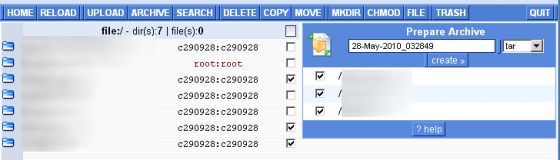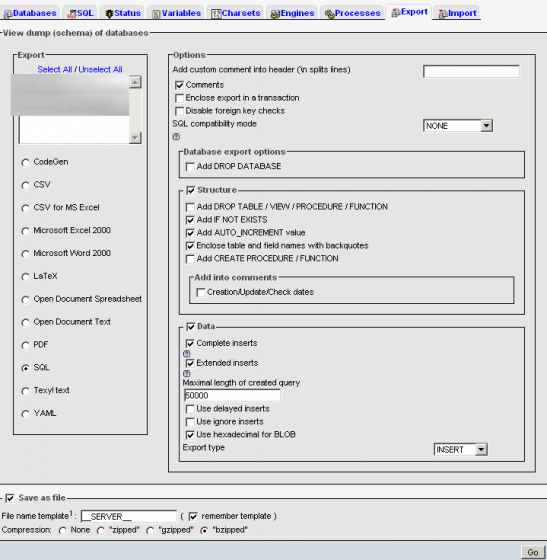PhotonVPS系列之九:将IXWebHosting中的博客转移到PhotonVPS
撰写于 2010年5月28日 修改于 2021年3月11日 分类 建站相关 views
IXWebHost(以下简称IX)的唯一优势,可能就是超便宜的价格了,比如Unlimited PRO系列,月付7.95,但有三个免费域名、15个独立IP、无限流量、无限空间、无限数据库。但是,这些诱人数据的背后,也意味着对用户耐心的考验,其速度的确不敢恭维,尤其是在天朝上邦。PhotonVPS也是个走价格路线的主,其Bean 1月付10.95刀,也是VPS中的低价供应商。随着使用时间的增加,也越发发现其VPS超卖现象越来越严重。
但好歹也要“矮子里面挑将军”,虽然PhotonVPS也算不上一流,但好歹还比IX强,前两天,也终于把Apache2的单IP多域名支持配置成功,于是计划把放在IX上的三个博客(灌木丛、鲍毡博客、途说维基),全部转到PhotonVPS来,毕竟,这三个全部是中文博客。三个博客也全部都是由Wordpress构建,因此要转移,主要是博客程序和MySQL数据库里的数据。
一、在IX上备份博客程序
先进入IX的管理后台,在Hosting Products中相应的服务里点击“Manage”,在Tools一项中,点击File Manager,这是IX提供的一个以WEB方式进行文件管理的工具。其中,还提供了一个文件夹打包再下载的功能,方便很简单,先勾选要打包的文件夹,再点击上方的“ARCHIVE”按钮,再选择好打包的格式,即可完成。但是,该功能我试了好几次,各种打包格式都试过,均无法正常的完成。IX服务的稳定性,亦可见一斑。
没办法,只好使用传统的FTP软件进行下载,但是,这个就必须一个文件一个文件的下载了,三个Wordpress程序的网站,小文件非常多,基本上下了一个晚上才完成。
二、在PhotonVPS上部署博客程序
打包下载完成后,把这些文件上传到VPS上,可以利用FTP等多种方式,因为我在PhotonVPS中配置vsftp,限于自己的水平,总是不能达到预计的要求,索性关闭了FTP。幸好手边还有个BlueHost主机,于是先FTP传到BlueHost主机上,再在VPS中用Wget工具进行下载。BlueHost上传速度基本稳定在260 KB/S,而VPS从BlueHost上下载的速度,则可以稳定在990 KB/S。
程序上传完毕后,解压到各自目录,再就是设置Apache2让一个IP支持多个域名,设置方法,可见此文。
三、更改域名的设置
之所以安排在这一步开始更改域名设置,是因为域名的生效是有时间的,如果你的速度够快,还可以在第一步就开始更改域名的设置。主要是把域名中的A记录中的IP更改为现在的IP。具体方法,可以参考这篇文章里的Godaddy设置方法。
四、备份IX上的数据库
在IX的管理后台Databases一项中,点击打开phpMyadmin,即可显示出当前该用户下的MySQL数据库列表,然后点击相应数据库后面的Login按钮,即可进入phpMyAdmin,点击“Export”按钮,然后选择要导出的数据库,导出格式用SQL,压缩方式,选择“bzipped”(推荐压缩,否则在导入的时候,如果导入文件过大,有可能会出问题)。然后点击“Go”按钮,即可导出数据库。用同样的方法,将三个数据库全部导出。
五、将数据输入到PhotonVPS中的MySQL
数据导入,方便的方法是使用phpMyAdmin,IX上已经安装好了phpMyAdmin,但是VPS需要自己安装,安装方法在这里,一般的网站目录都改变了,因为还需要网站目录中,放一组phpMyAdmin所需要的php文件。
先进入目录已经可用的网站的目录,例如,进入本博客的根目录:
cd /home/wwwcsd
然后,开始下载phpMyadmin,使用如下的命令即可:
wget http://downloads.sourceforge.net/project/phpmyadmin/phpMyAdmin/3.3.3/phpMyAdmin-3.3.3-all-languages.zip?use_mirror=nchc
上面的网址太长,也可以用下面缩短后的网址(注意大小写):
wget http://to.ly/4Lt1
下载完成后,解压:
unzip phpMyAdmin-3.3.3-all-languages.zip
再将已经解压的文件夹改名:
mv phpMyAdmin-3.3.3-all-languages phpMyAdmin
即安装完成,然后,在浏览器中输入如下的地址,即可打开phpMyAdmin:
http://chensd.com/phpMyAdmin
输入VPS的MySQL用户名和密码,即可登录,登录后,点击“import”,使用默认选项,导入刚刚导出的SQL文件压缩包。
由于IX的MySQL数据库名前部都加有一串数字,因为,还可以使用phpMyAdmin对数据库进行重命名,在phpMyAdmin中选择刚刚导入的数据库,再点击“Operations”,再在“Rename databases to”中输入新名字,最后点击“Go”即可。
六、更改程序中的数据库连接设置
上面虽然已经将程序和数据都导入到VPS中,但实际上程序还是连接到IX的数据库,所以还必须更改博客程序中的数据库设置。只需更改wp-config.php中的相应字段即可。
在终端中进入VPS,然后到各自网站的根目录中,输入如下命令开始编辑wp-config.php:
vi wp-config.php
然后,大如下位置,填入用户名和密码,例如,VPS的MySQL用户名为root,密码为8888,相应博客使用的数据库为dbsw,则将其改为:
define(‘DB_NAME’,’dbsw’);define(‘DB_USER’,’root’);
define(‘DB_PASSWORD’,’8888’);
然后保存退出。VI的使用方法,可以参考这里的相应部分。
七、设置伪静态,以支持固定连接
在如上的设置后,wordpress博客已经可以打开了,但是,当点击一些连接后,发现就出现无法显示的提示,这需要设置伪静态。在终端输入如下命令:
a2enmod
在出现提示后,再次输入:
rewrite
即可完成设置。
OK,所有打完收功。